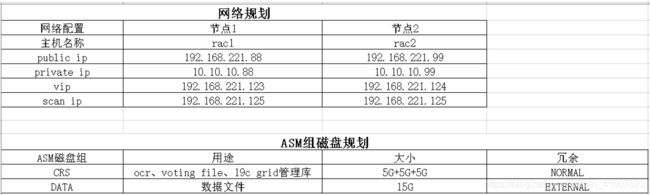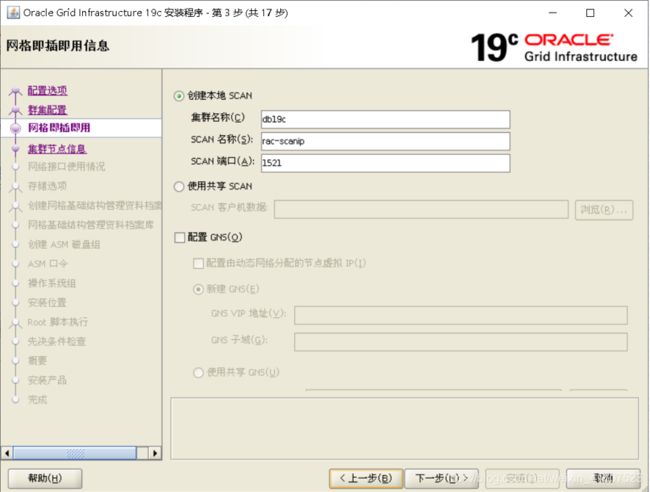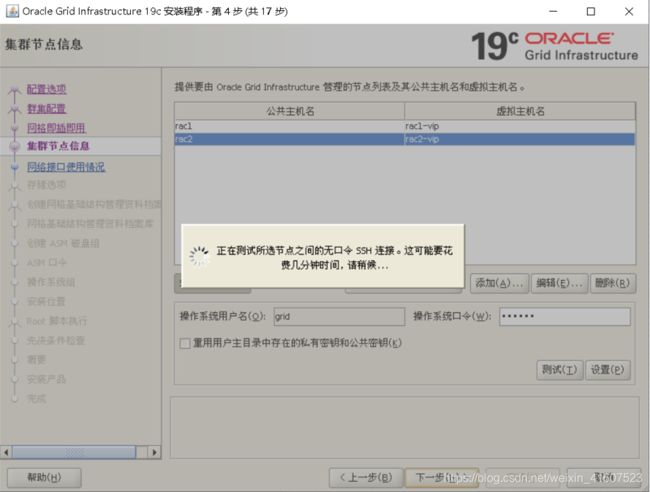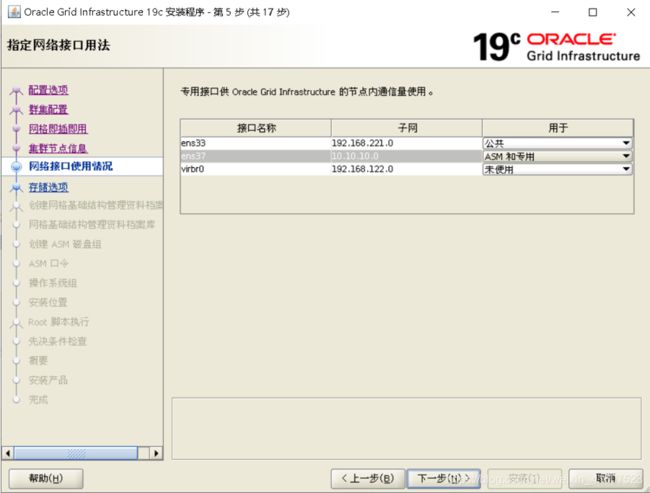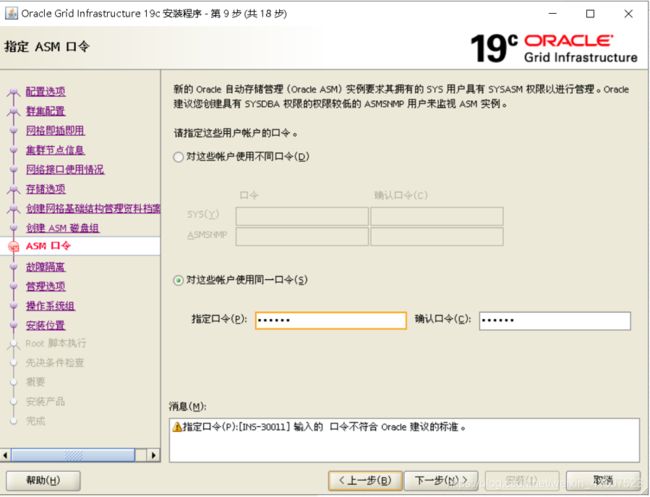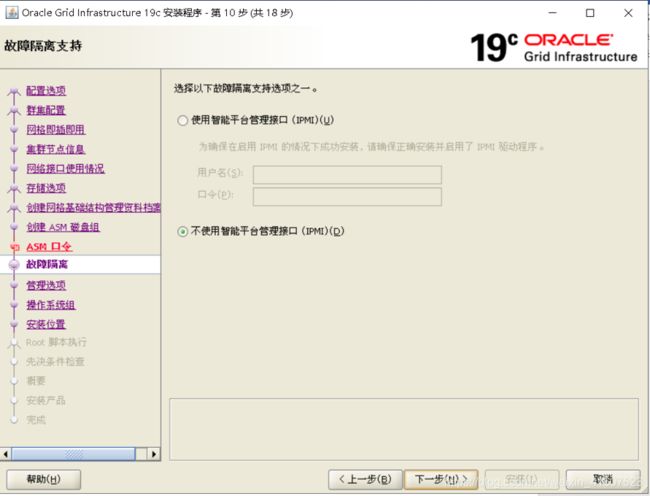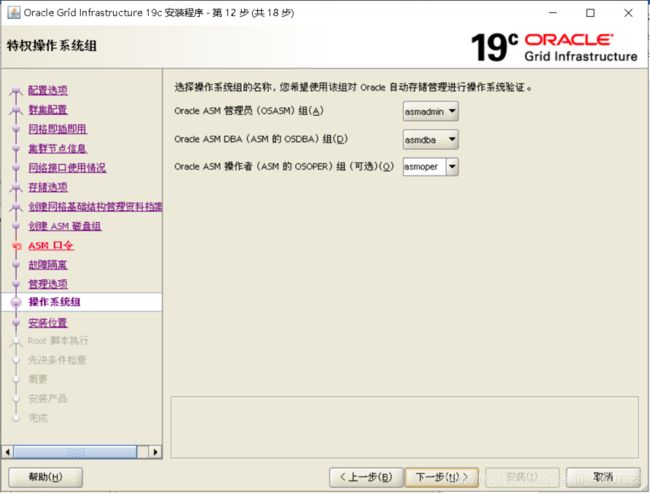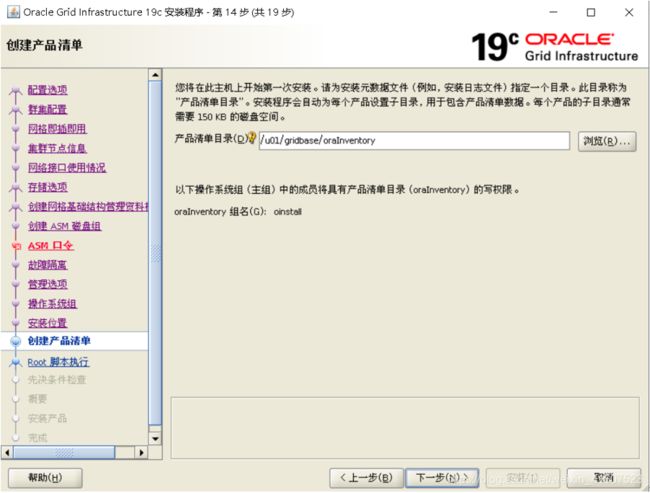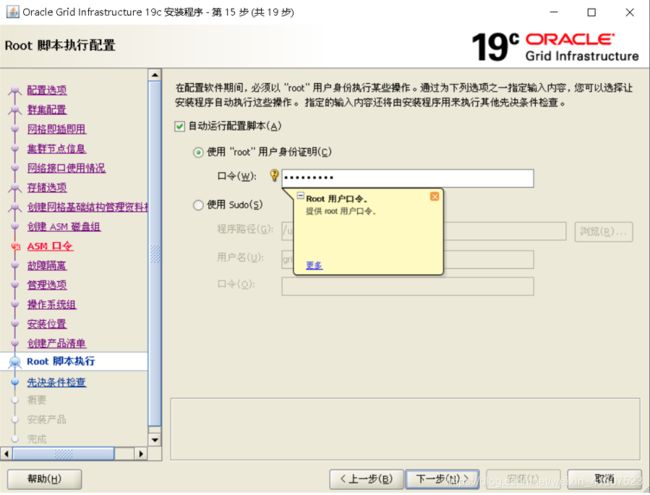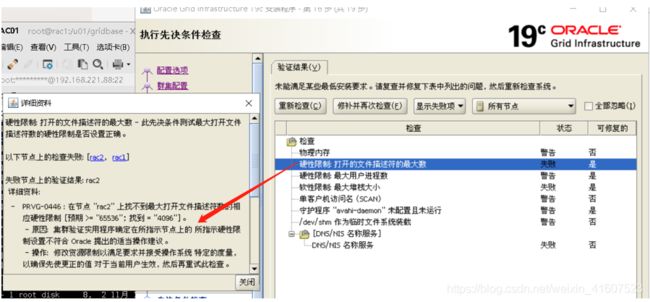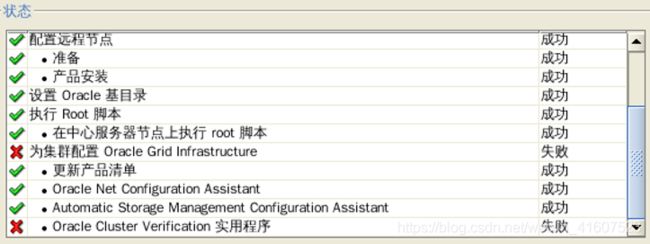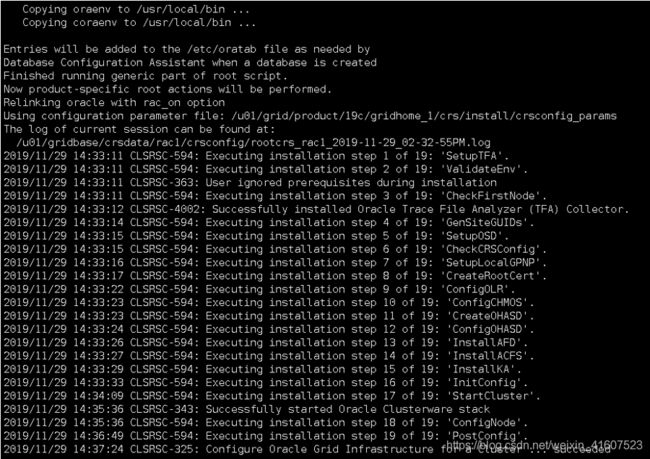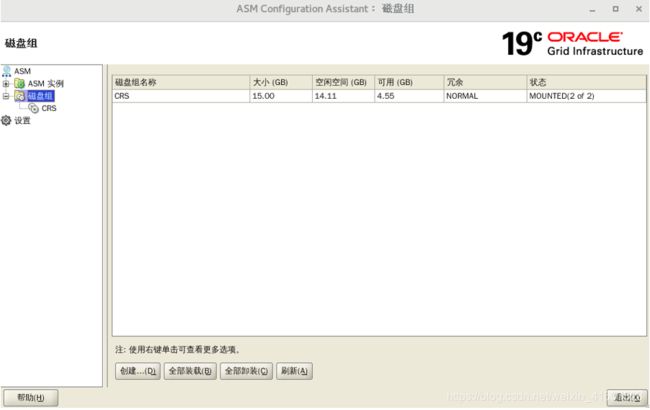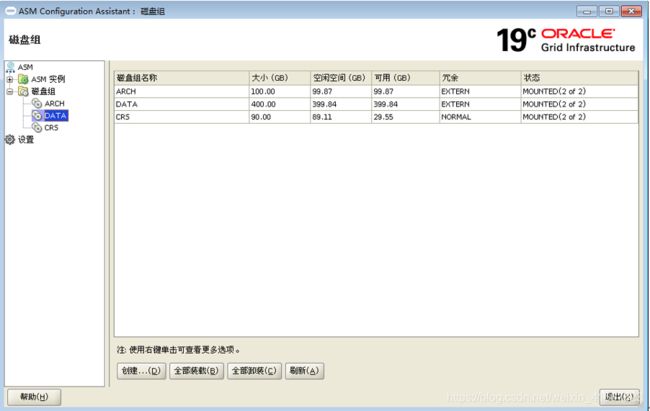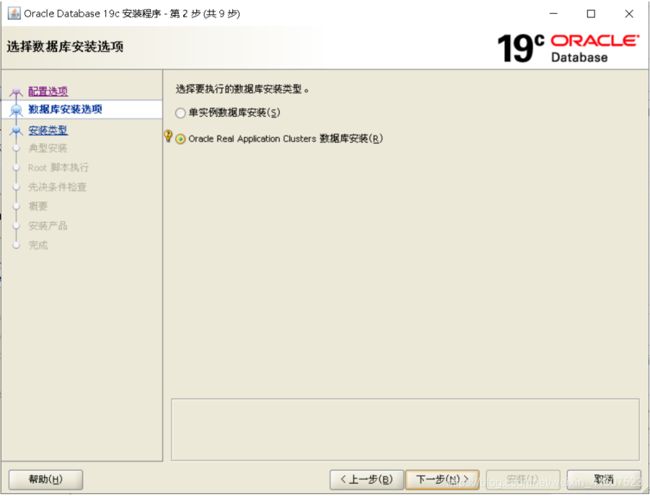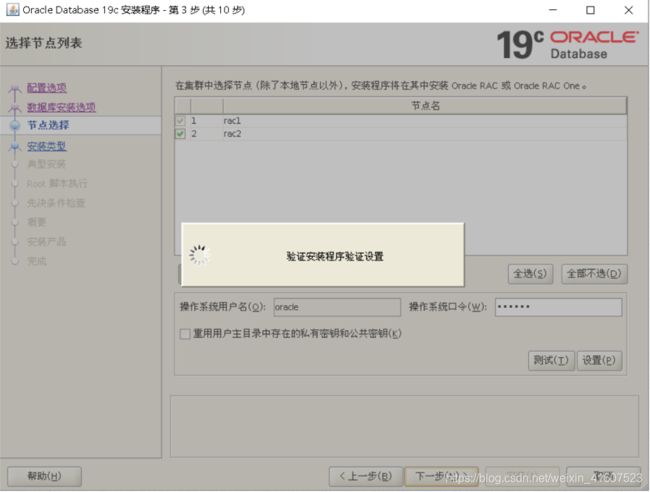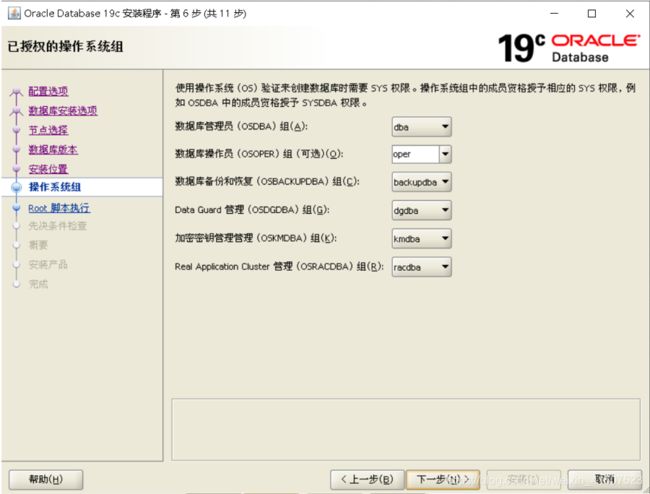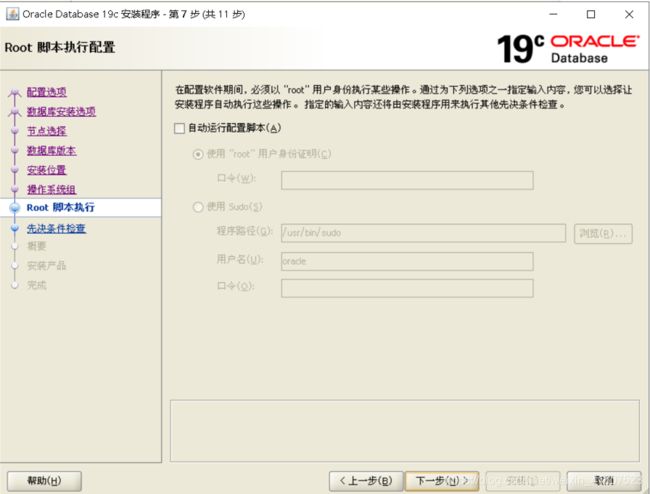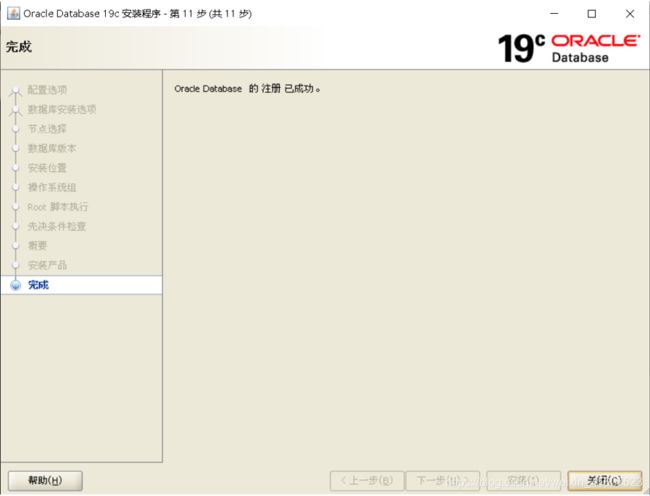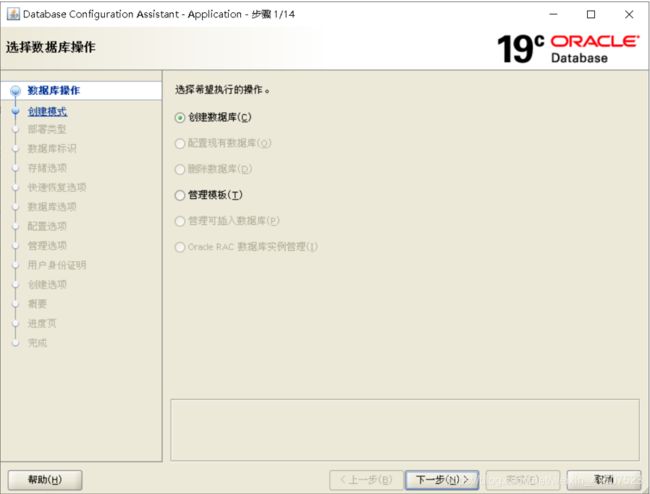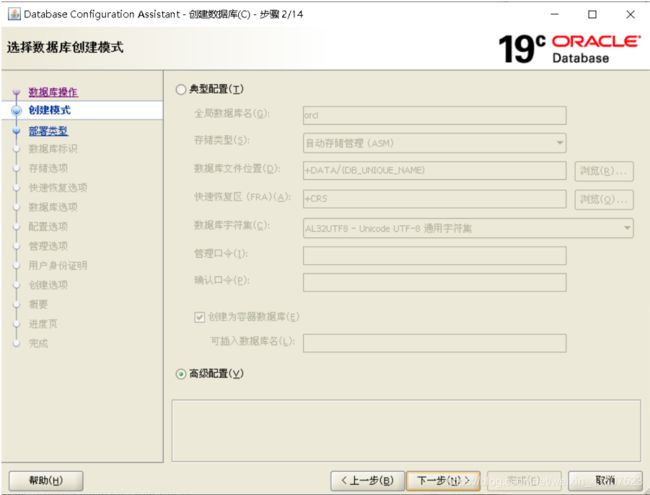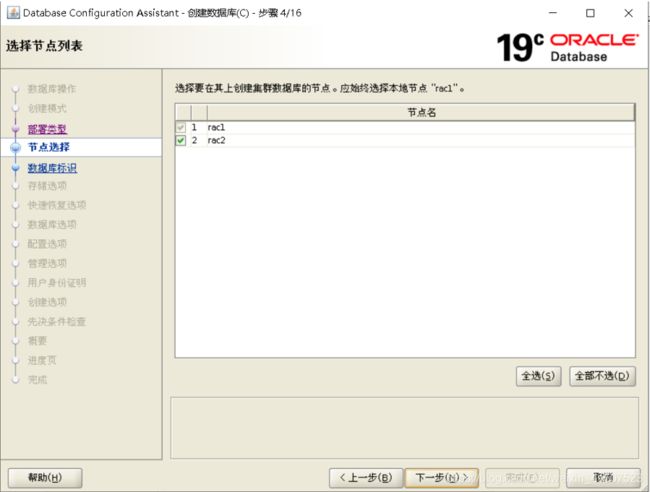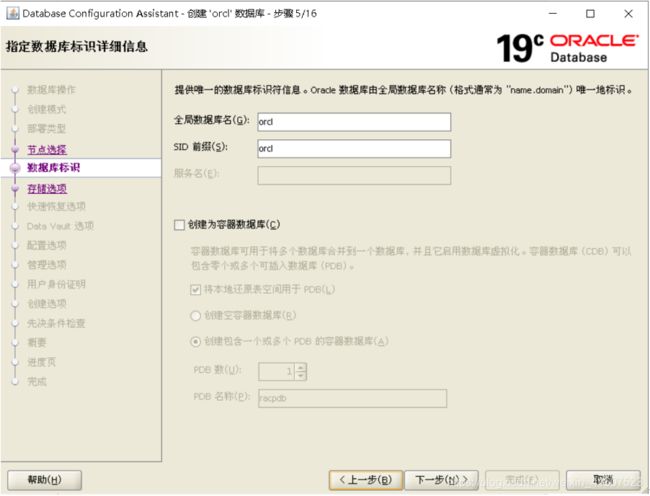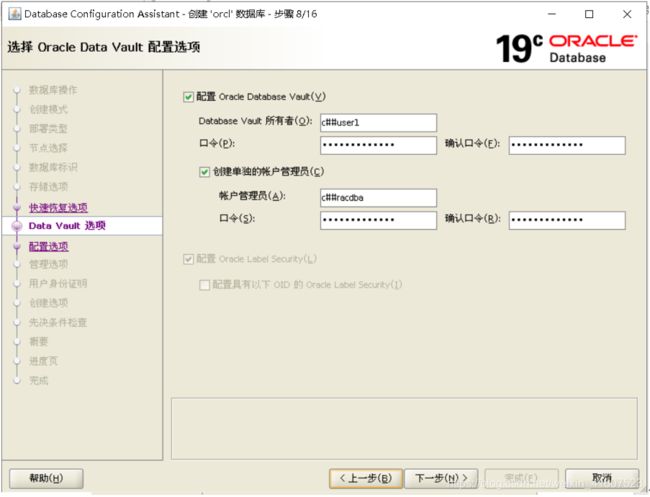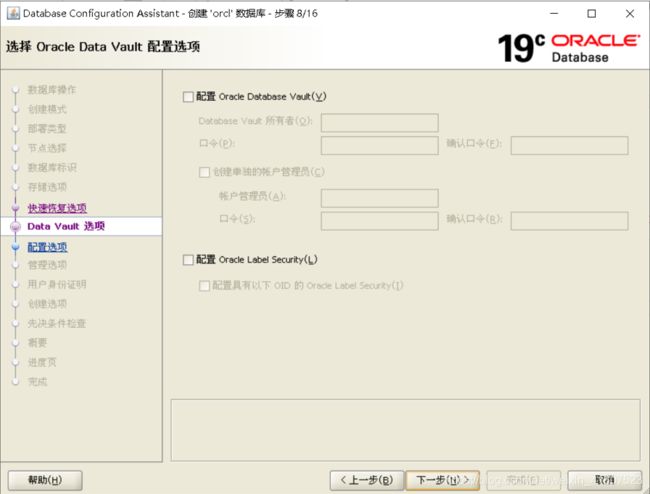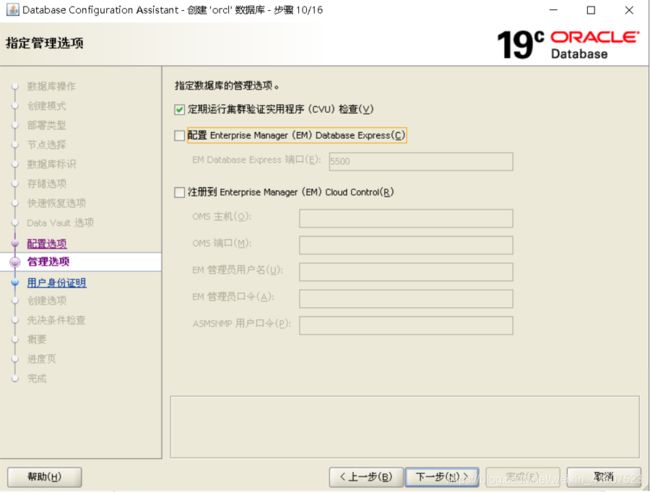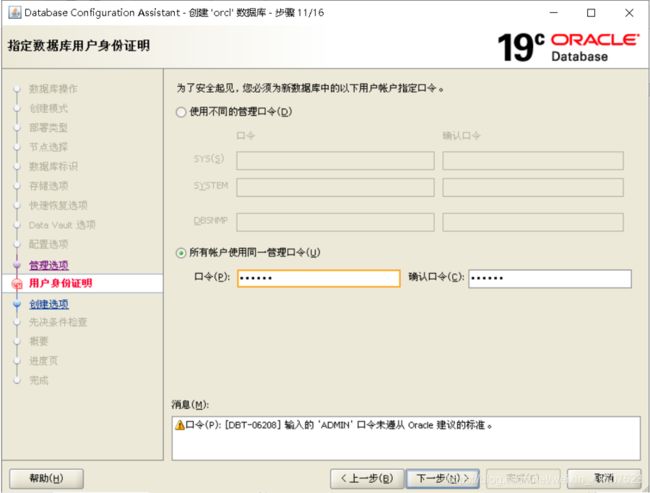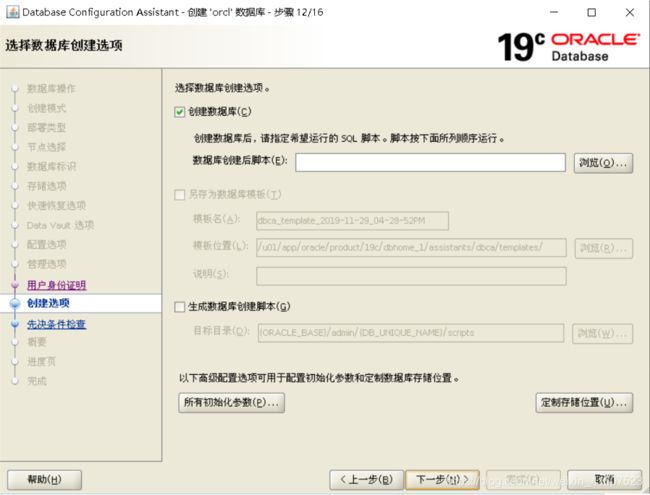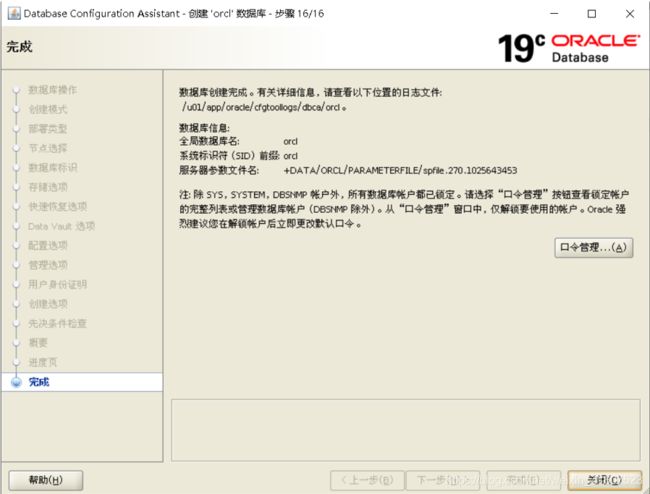DBA进阶(一)详细步骤:Linux下安装部署Oracle 19C rac集群
文章目录
- 前言
- 一、基础环境介绍
-
- IP地址规划
- vxm文件添加信息
- 二、RAC环境搭建详细步骤
-
- 1.节点1、2进行rpm安装
- 2.节点1、 2安装所需依赖包:
- 3.节点1、2进行创建组,添加组:
- 4.节点1、2进行修改软硬件限制:
- 5.节点1、2进行配置ip及主机名:
- 6.节点1、2仅主机模式的网络设置:
- 7.节点1、2使用UDEV绑定磁盘:
- 8.节点1、2创建grid与oracle目录:
- 9.节点1、2设置grid与oracle用户变量:
- 10.节点1、2修改root用户变量:
- 11.节点1、2进行传输解压安装包:
- 12.节点1、2进行安装cvuqdisk包:
- 13.节点1、2关闭时间同步ntpd服务(可选):
- 14.节点1、2停止avahi-daemon服务:
- 15.节点1、2禁用透明大页(oracle官方建议关闭透明大页):
- 16.节点1、2关闭防火墙:
- 三、图形化安装软件:
-
- 1.节点1进行Grid安装:
- 环境检查:属组错误
- 环境检查:内核参数错误
- 附:节点1、2 root手动执行脚本
- 2.节点1进行创建+DATA磁盘组:
- 3.节点1进行安装DB软件:
- 4.节点1进行DBCA创建实例:
- 四、常用命令
-
- 1.asm实例启动
- 2.节点集群服务启动
- 3.启停数据库
前言
进阶第一节当然是在linux环境下安装RAC集群数据库啦!!!
提示:以下是本篇文章正文内容,下面案例可供参考(注意标题所提示操作的节点)
一、基础环境介绍
IP地址规划
vxm文件添加信息
由于是vmware的虚拟机环境,需要配置系统的配置文件
#节点1、2的vxm文件添加:
disk.EnableUUID="TRUE"
disk.locking = "FALSE"
scsi1.shared = "TRUE"
diskLib.dataCacheMaxSize = "0"
diskLib.dataCacheMaxReadAheadSize = "0"
diskLib.dataCacheMinReadAheadSize = "0"
diskLib.dataCachePageSize= "4096"
diskLib.maxUnsyncedWrites = "0"
scsi1.present = "TRUE"
scsi1.virtualDev = "lsilogic"
scsi1.sharedBus = "VIRTUAL"
二、RAC环境搭建详细步骤
1.节点1、2进行rpm安装
可参考本人文章:
https://blog.csdn.net/weixin_41607523/article/details/110797695?spm=1001.2014.3001.5501
mkdir software
[root@localhost software]# yum install oracle-database-preinstall-19c-1.0-1.el7.x86_64.rpm
[root@localhost software]# yum install oracle-database-preinstall-19c-1.0-1.el7.x86_64.rpm
若无法进行rpm的安装操作,请参照:https://blog.csdn.net/weixin_41607523/article/details/110482175?spm=1001.2014.3001.5501
第一章环境搭建,进行创建用户、依赖包、修改内核参数以及软件限制等。
2.节点1、 2安装所需依赖包:
yum install -y binutils
yum install -y compat-libcap1
yum install -y compat-libstdc++-33
yum install -y compat-libstdc++-33.i686
yum install -y gcc
yum install -y gcc-c++
yum install -y glibc
yum install -y glibc.i686
yum install -y glibc-devel
yum install -y glibc-devel.i686
yum install -y ksh
yum install -y libgcc
yum install -y libgcc.i686
yum install -y libstdc++
yum install -y libstdc++.i686
yum install -y libstdc++-devel
yum install -y libstdc++-devel.i686
yum install -y libaio
yum install -y libaio.i686
yum install -y libaio-devel
yum install -y libaio-devel.i686
yum install -y libXext
yum install -y libXext.i686
yum install -y libXtst
yum install -y libXtst.i686
yum install -y libX11
yum install -y libX11.i686
yum install -y libXau
yum install -y libXau.i686
yum install -y libxcb
yum install -y libxcb.i686
yum install -y libXi
yum install -y libXi.i686
yum install -y make
yum install -y sysstat
yum install -y unixODBC
yum install -y unixODBC-devel
yum install -y readline
yum install -y libtermcap-devel
yum install -y bc
yum install -y compat-libstdc++
yum install -y elfutils-libelf
yum install -y elfutils-libelf-devel
yum install -y fontconfig-devel
yum install -y libXi
yum install -y libXtst
yum install -y libXrender
yum install -y libXrender-devel
yum install -y libgcc
yum install -y librdmacm-devel
yum install -y libstdc++
yum install -y libstdc++-devel
yum install -y net-tools
yum install -y nfs-utils
yum install -y python
yum install -y python-configshell
yum install -y python-rtslib
yum install -y python-six
yum install -y targetcli
yum install -y smartmontools
注:rhel7还需单独安装一个独立包rpm -ivh compat-libstdc+±33-3.2.3-72.el7.x86_64.rpm
3.节点1、2进行创建组,添加组:
[root@localhost software]# groupadd -g 54332 asmdba
[root@localhost software]# groupadd -g 54331 asmadmin
[root@localhost software]# groupadd -g 54333 asmoper
[root@localhost software]# useradd -u 54322 -g oinstall -G dba,oper,asmadmin,asmdba,asmoper,racdba grid
[root@localhost software]# usermod -a -G asmdba oracle
#注意修改密码
4.节点1、2进行修改软硬件限制:
[root@localhost software]# cd /etc/security/limits.d/
[root@localhost limits.d]# pwd
/etc/security/limits.d
[root@localhost limits.d]# vi oracle-database-preinstall-19c.conf
grid soft nofile 1024
grid hard nofile 65536
grid soft nproc 16384
grid hard nproc 16384
grid soft stack 10240
grid hard stack 32768
grid hard memlock 134217728
grid soft memlock 134217728
注意以上修改格式是否可以生效,需重新su – 用户查看。
查看各用户参数ulimit -a
5.节点1、2进行配置ip及主机名:
[root@localhost limits.d]# vi /etc/hosts
192.168.221.88 rac1 192.168.221.99 rac2 10.10.10.88 rac1-priv 10.10.10.99 rac2-priv 192.168.221.123 rac1-vip 192.168.221.124 rac2-vip 192.168.221.125 rac-scanip
[root@localhost limits.d]# hostname rac1
或 hostnamectl set-hostname rac1
[root@localhost limits.d]# hostname
rac1
[root@localhost limits.d]# exit
6.节点1、2仅主机模式的网络设置:
控制面板>网络和 Internet>网络连接> VMware Network Adapter VMnet1


[root@rac1 network-scripts]# systemctl restart network
7.节点1、2使用UDEV绑定磁盘:
[root@rac1 ~]# /usr/lib/udev/scsi_id -g -u -d /dev/sdb
36000c29473a235055b42ace68faa51fe
[root@rac1 ~]# /usr/lib/udev/scsi_id -g -u -d /dev/sdc
36000c297a674cbf99c29bce35b598bf6
[root@rac1 ~]# /usr/lib/udev/scsi_id -g -u -d /dev/sdd
36000c29cc898162b85ed20bd99c3f5fc
[root@rac1 ~]# vi /etc/udev/rules.d/99-oracle-asmdevices.rules
KERNEL=="sdb", SUBSYSTEM=="block", PROGRAM=="/usr/lib/udev/scsi_id -g -u -d /dev/$name", RESULT=="36000c29473a235055b42ace68faa51fe", SYMLINK+="asm-ocrdisk1", OWNER="grid", GROUP="asmadmin", MODE="0660"
KERNEL=="sdc", SUBSYSTEM=="block", PROGRAM=="/usr/lib/udev/scsi_id -g -u -d /dev/$name", RESULT=="36000c297a674cbf99c29bce35b598bf6", SYMLINK+="asm-ocrdisk2", OWNER="grid", GROUP="asmadmin", MODE="0660"
KERNEL=="sdd", SUBSYSTEM=="block", PROGRAM=="/usr/lib/udev/scsi_id -g -u -d /dev/$name", RESULT=="36000c29cc898162b85ed20bd99c3f5fc", SYMLINK+="asm-ocrdisk3", OWNER="grid", GROUP="asmadmin", MODE="0660"
KERNEL=="sde", SUBSYSTEM=="block", PROGRAM=="/usr/lib/udev/scsi_id -g -u -d /dev/$name", RESULT=="36000c290242af74a235cc4aa010055e9", SYMLINK+="asm-ocrdiskdata", OWNER="grid", GROUP="asmadmin", MODE="0660"
[root@rac1 ~]# udevadm control --reload-rules
[root@rac1 ~]# udevadm trigger
[root@rac1 ~]# ll /dev/asm*

查看属组权限:
ls -l /dev/sd*

节点2进行文件拷贝:
[root@rac2 ~]# scp rac1:/etc/udev/rules.d/99-oracle-asmdevices.rules /etc/udev/rules.d/99-oracle-asmdevices.rules
8.节点1、2创建grid与oracle目录:
mkdir -p /u01/app/oracle/product/19c/dbhome_1
mkdir -p /u01/grid/product/19c/gridhome_1
mkdir -p /u01/gridbase chown -R oracle.oinstall /u01/
chown -R grid.oinstall /u01/grid*
9.节点1、2设置grid与oracle用户变量:
节点1、2设置grid和oracle用户的环境变量,这里只记录第一个节点的相关信息,第二节点除ORACLE_SID不一样之外,其他都一样:
节点1oracle:
export ORACLE_BASE=/u01/app/oracle
export ORACLE_HOME=$ORACLE_BASE/product/19c/dbhome_1
export ORACLE_SID=orcl1
export PATH=.:$ORACLE_HOME/bin:$ORACLE_HOME/OPatch:$PATH:$HOME/bin
export NLS_LANG=AMERICAN_AMERICA.AL32UTF8
umask 022
节点1grid:
export ORACLE_SID=+ASM1
export ORACLE_BASE=/u01/gridbase
export ORACLE_HOME=/u01/grid/product/19c/gridhome_1
export PATH=.:$ORACLE_HOME/bin:$ORACLE_HOME/OPatch:$PATH:$HOME/bin
umask 022
节点2oracle:
export ORACLE_BASE=/u01/app/oracle
export ORACLE_HOME=$ORACLE_BASE/product/19c/dbhome_1
export ORACLE_SID=orcl2
export PATH=.:$ORACLE_HOME/bin:$ORACLE_HOME/OPatch:$PATH:$HOME/bin
export NLS_LANG=AMERICAN_AMERICA.AL32UTF8
umask 022
节点2grid:
export ORACLE_SID=+ASM2
export ORACLE_BASE=/u01/gridbase
export ORACLE_HOME=/u01/grid/product/19c/gridhome_1
export PATH=.:$ORACLE_HOME/bin:$ORACLE_HOME/OPatch:$PATH:$HOME/bin
umask 022
[grid@rac1 ~]$ source .bash_profile
[grid@rac2 ~]$ source .bash_profile
10.节点1、2修改root用户变量:
[root@rac1 ~]# vi .bash_profile
#添加gird的用户ORACLE_HOME路径
PATH=$PATH:/u01/grid/product/19c/gridhome_1/bin:$HOME/bin
11.节点1、2进行传输解压安装包:
节点1 oracle用户:
[oracle@rac1 dbhome_1]$ pwd
/u01/app/oracle/product/19c/dbhome_1
[oracle@rac1 dbhome_1]$ ls
LINUX.X64_193000_db_home.zip
[oracle@rac1 dbhome_1]$ unzip LINUX.X64_193000_db_home.zip
节点1 grid用户:
[grid@rac1 dbhome_1]$ cd /u01/grid/product/19c/gridhome_1/
[grid@rac1 gridhome_1]$ ls
LINUX.X64_193000_grid_home.zip
[grid@rac1 gridhome_1]$ unzip LINUX.X64_193000_grid_home.zip
12.节点1、2进行安装cvuqdisk包:
节点1、2都需要安装cvuqdisk-1.0.10-1.rpm包,这个包linux的光盘内并不包含,需要到解压后的grid的安装文件中去找,在cv目录下面的rpm目录里面。
[root@rac1 ~]# cd /u01/grid/product/19c/gridhome_1/cv/rpm/
[root@rac1 rpm]# ls
cvuqdisk-1.0.10-1.rpm
[root@rac1 rpm]# yum install cvuqdisk-1.0.10-1.rpm
#rpm拷贝至节点2:
[root@rac1 rpm]# scp cvuqdisk-1.0.10-1.rpm 10.10.10.99:/u01/
[root@rac2 u01]# yum install cvuqdisk-1.0.10-1.rpm
13.节点1、2关闭时间同步ntpd服务(可选):
[root@rac2 u01]# systemctl disable ntpd.service
[root@rac2 u01]# systemctl stop ntpd.service
[root@rac2 u01]# mv /etc/ntp.conf /etc/ntp.conf.orig
[root@rac2 u01]# systemctl status ntpd
● ntpd.service - Network Time Service
Loaded: loaded (/usr/lib/systemd/system/ntpd.service; disabled; vendor preset: disabled)
Active: inactive (dead)
[root@rac2 u01]# timedatectl list-timezones |grep Shanghai
Asia/Shanghai
[root@rac2 u01]# timedatectl set-timezone Asia/Shanghai
14.节点1、2停止avahi-daemon服务:
[root@rac2 u01]# systemctl disable avahi-daemon.socket
Removed symlink /etc/systemd/system/sockets.target.wants/avahi-daemon.socket.
[root@rac2 u01]# systemctl disable avahi-daemon.service
Removed symlink /etc/systemd/system/multi-user.target.wants/avahi-daemon.service.
Removed symlink /etc/systemd/system/dbus-org.freedesktop.Avahi.service.
#kill
ps -ef|grep avahi-daemon
kill -9 pid avahi-daemon
15.节点1、2禁用透明大页(oracle官方建议关闭透明大页):
[root@rac2 u01]# vi /etc/default/grub
#文末添加:GRUB_CMDLINE_LINUX="rd.lvm.lv=centos/root rd.lvm.lv=centos/swap rhgb quiet transparent_hugepage=never"
[root@rac2 u01]# grub2-mkconfig -o /boot/grub2/grub.cfg
Generating grub configuration file ...
Found linux image: /boot/vmlinuz-3.10.0-957.el7.x86_64
Found initrd image: /boot/initramfs-3.10.0-957.el7.x86_64.img
Found linux image: /boot/vmlinuz-0-rescue-c1e3e15a96c847918efb7bf5b02166d3
Found initrd image: /boot/initramfs-0-rescue-c1e3e15a96c847918efb7bf5b02166d3.img
Done
不重启生效:
[root@rac2 u01]# echo never > /sys/kernel/mm/transparent_hugepage/enabled
查看状态:
[root@rac2 u01]# cat /sys/kernel/mm/transparent_hugepage/enabled
always madvise [never]
[root@rac2 u01]# grep AnonHugePages /proc/meminfo
AnonHugePages: 0 kB
返回值为0则代表成功
16.节点1、2关闭防火墙:
[root@rac1 ~]# systemctl stop firewalld.service
[root@rac2 ~]# systemctl stop firewalld.service
systemctl stop firewalld.service #停止firewall
systemctl disable firewalld.service #禁止firewall开机启动
三、图形化安装软件:
1.节点1进行Grid安装:
[root@rac1 ~]# xhost +
access control disabled, clients can connect from any host
[grid@rac1 gridhome_1]$ DISPLAY=10.10.10.1:0.0
[grid@rac1 gridhome_1]$ export DISPLAY
[grid@rac1 gridhome_1]$ ./gridSetup.sh
正在启动 Oracle Grid Infrastructure 安装向导...
环境检查:属组错误
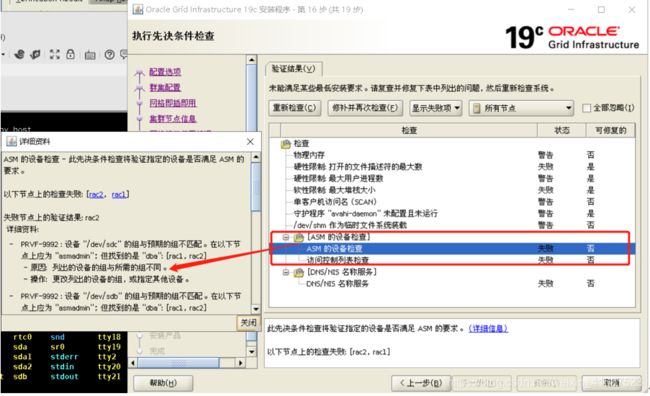
操作:更改属主信息vi /etc/udev/rules.d/99-oracle-asmdevices.rules
[root@rac1 gridbase]# ls -l /dev/sd*

环境检查:内核参数错误
[root@localhost software]# cd /etc/security/limits.d/
[root@localhost limits.d]# pwd
/etc/security/limits.d
[root@localhost limits.d]# vi oracle-database-preinstall-19c.conf
grid soft nofile 1024
grid hard nofile 65536
grid soft nproc 16384
grid hard nproc 16384
grid soft stack 10240
grid hard stack 32768
grid hard memlock 134217728
grid soft memlock 134217728
[root@rac1 u01]# cd /u01/grid/product/19c/gridhome_1/bin/
#查看集群状态:
[root@rac1 bin]# ./crsctl stat res -t
附:节点1、2 root手动执行脚本
注:以下脚本需要先在rac1执行,完成后到rac2执行。
脚本1:
[root@rac1 gridhome_1]# cd /u01/gridbase/oraInventory/
[root@rac1 oraInventory]# ls
ContentsXML logs oraInst.loc orainstRoot.sh
[root@rac1 oraInventory]# sh orainstRoot.sh
脚本2:
[root@rac1 app]# cd /u01/grid/product/19c/gridhome_1
[root@rac1 gridhome_1]# sh root.sh
2.节点1进行创建+DATA磁盘组:
[grid@rac1 ~]$ asmca
3.节点1进行安装DB软件:
[oracle@rac1 ~]$ cd $ORACLE_HOME
[oracle@rac1 dbhome_1]$ ./runInstaller
[oracle@rac1 dbhome_1]$ DISPLAY=10.10.10.1:0.0
[oracle@rac1 dbhome_1]$ export DISPLAY
节点1:
[root@rac1 ~]# cd /u01/app/oracle/product/19c/dbhome_1/
[root@rac1 dbhome_1]# sh root.sh
节点2:
[root@rac2 ~]# cd /u01/app/oracle/product/19c/dbhome_1/
[root@rac2 dbhome_1]# sh root.sh
4.节点1进行DBCA创建实例:
四、常用命令
1.asm实例启动
节点1、 2都需进行启动(根据实际情况)
[root@rac1 bin]# cd /u01/grid/product/19c/gridhome_1/bin
[root@rac1 bin]# ./srvctl start asm
2.节点集群服务启动
查看集群状态
crsctl stat res -t
1、停止节点集群服务,必须以root用户:
[root@rac1 oracle]# cd /u01/grid/11.2.0/grid/bin
[root@rac1 bin]# ./crsctl stop cluster ----停止本节点集群服务
[root@rac1 bin]# ./crsctl stop cluster -all ---停止所有节点服务
也可以如下控制所停节点:
[root@rac1 bin]# crsctl stop cluster -n rac1 rac2
2、检查本节点的集群状态
[root@rac1 bin]# ./crsctl check crs
3、所有节点启动
[root@rac1 bin]# ./crsctl start cluster -n rac1 rac2
[root@rac1 bin]# ./crsctl start cluster -all
[root@rac2 ~]# ./crsctl check cluster
3.启停数据库
停库:
oracle用户下操作(任意一个节点执行即可)
srvctl stop database -d orcl -o immediate
启库:
srvctl start database -d orcl